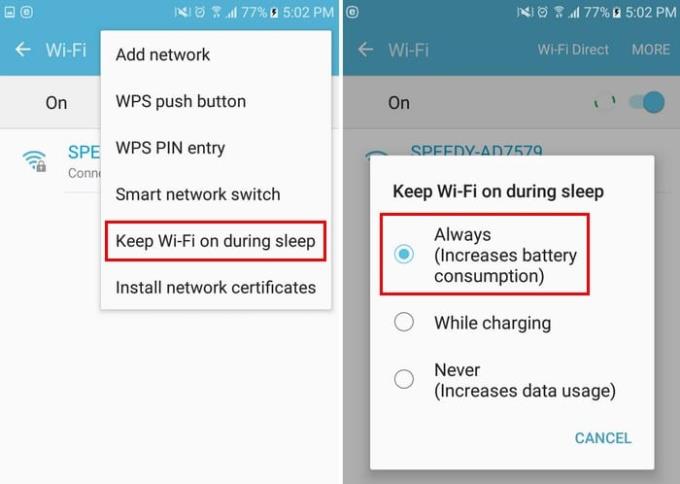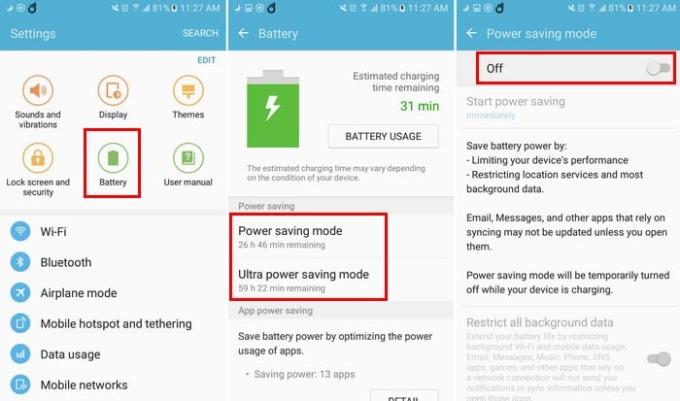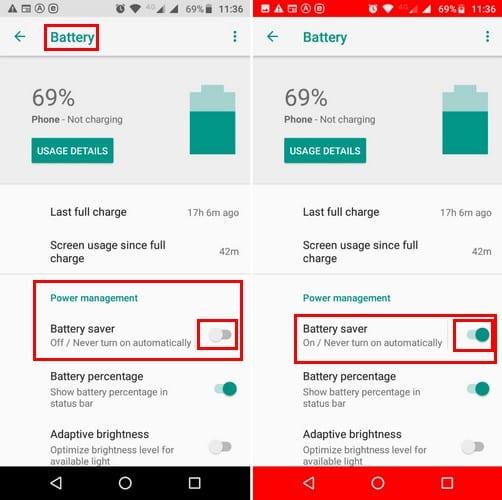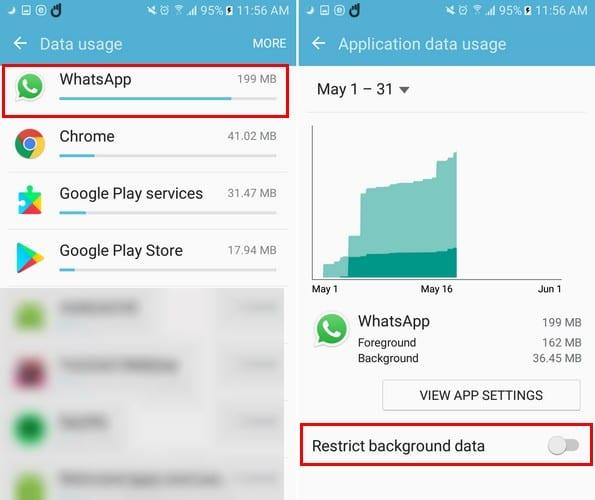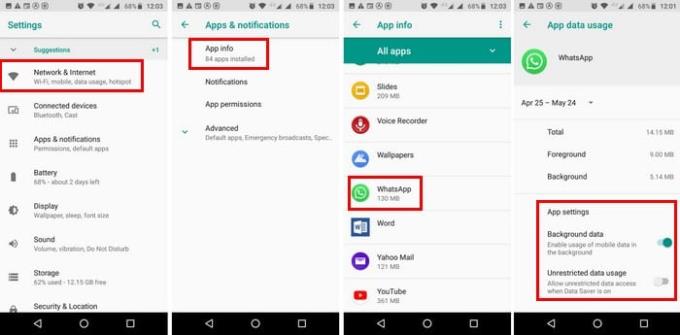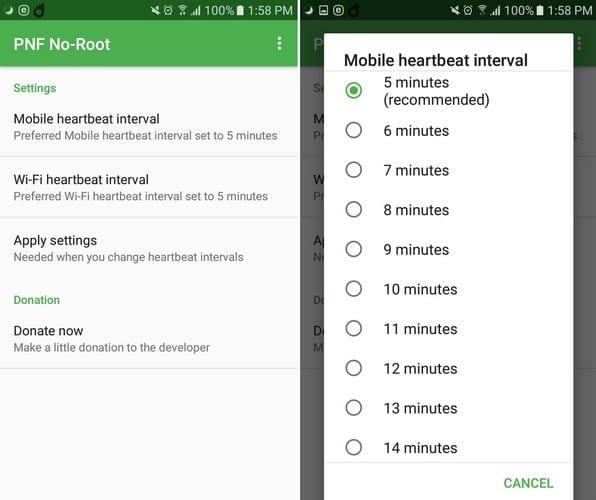Het kan erg vervelend zijn om een WhatsApp-melding (bijvoorbeeld) enkele minuten nadat deze is verzonden te krijgen. De boodschap kan iets belangrijks zijn, en te laat komen kan rampzalige gevolgen hebben.
Niet alle hoop is verloren, want er zijn methoden die u kunt proberen om dit probleem op te lossen. Je krijgt eindelijk de meldingen op tijd en niet een uur later. De oplossingen zijn beginnersvriendelijk, dus ze zullen gemakkelijk te begrijpen zijn.
Overweeg om Power Saver-apps te verwijderen
U kunt dit soort apps gebruiken om uw telefoon wat langer in leven te houden. U kunt zelfs zien dat de levensduur van de batterij toeneemt, maar deze app kan de reden zijn waarom u uw meldingen niet op tijd ontvangt.

Deze apps kunnen voorkomen dat uw telefoon verbinding maakt met de servers die u uw meldingen sturen wanneer u uw telefoon in de sluimerstand zet. Als je denkt dat je zonder dit soort apps kunt leven, is het een goed idee om ze te verwijderen.
Houd wifi altijd aan
Als je alleen de meldingen krijgt wanneer je je telefoon aanzet, kan het zijn dat je je telefoon zo hebt ingesteld. Om te zien of deze functie is uitgeschakeld, gaat u naar de instellingen van uw apparaat en tikt u op de WiFi-optie.
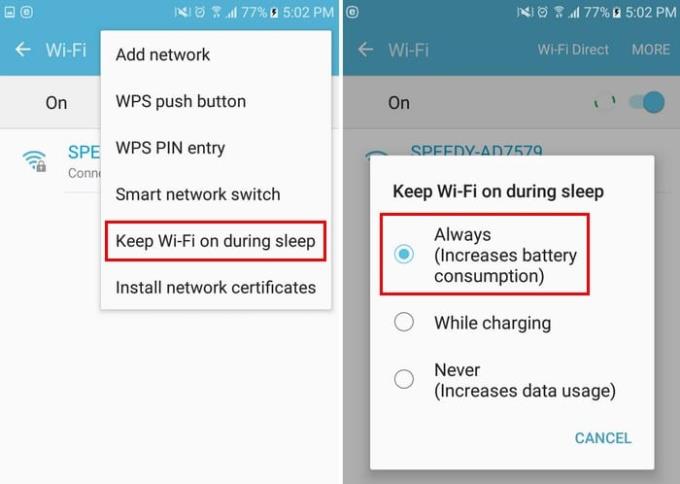
Selecteer rechtsboven de optie Meer en de optie Wifi aan tijdens slaapstand bevindt zich bijna onderaan. Nadat u deze optie hebt geselecteerd, selecteert u de optie Altijd (dit is de eerste in de lijst). Tussen haakjes zal de optie u informeren dat door deze optie te kiezen, het batterijverbruik van uw apparaat zal toenemen.
Energiebesparingsmodus uitschakelen
Met de optie voor energiebesparende modus kunt u batterijvermogen besparen door te voorkomen dat uw telefoon verschillende dingen doet. Deze functie vermijdt bijvoorbeeld het verwerken van achtergrondinformatie en dat kan de reden zijn waarom u uw meldingen niet op tijd ontvangt.
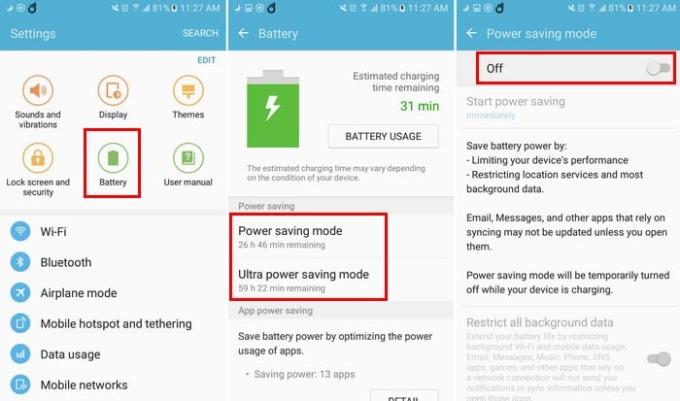
Om deze functie uit te schakelen, gaat u naar de instellingen van uw apparaat, gevolgd door de batterijoptie. U zou nu opties moeten zien om de energiebesparende modus of de ultra-energiebesparende modus uit te schakelen. Als uw Android-apparaat op Android Oreo draait, staat de optie om deze optie uit te schakelen onder het gedeelte Batterijbeheer.
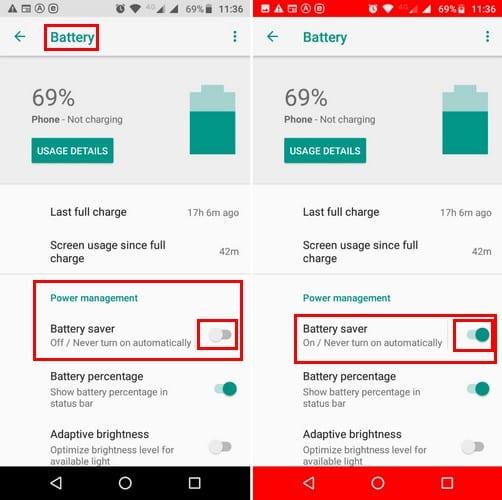
Gegevensgebruik toestaan voor een specifieke app
Is het alleen een specifieke app waar je problemen mee hebt? Laten we bijvoorbeeld zeggen dat WhatsApp de enige app is waarvan je vertraagde meldingen ontvangt. Het kan zijn dat de optie Achtergrondgegevens van app beperken is ingeschakeld. Om deze mogelijkheid te negeren, gaat u naar Instellingen > Gegevensgebruik > WhatsApp en zorgt u ervoor dat de optie Achtergrondgegevens beperken is uitgeschakeld.
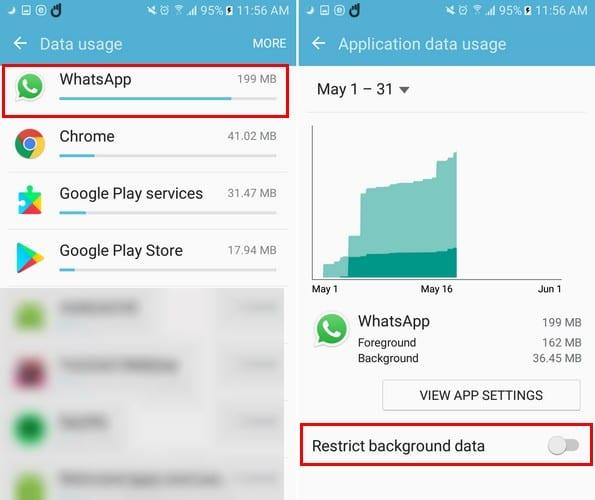
Als je een Android Oreo-apparaat hebt, zullen de stappen anders zijn. Voor Oreo-gebruikers, ga naar Instellingen > Netwerk en internet > App-info > WhatsApp (bijvoorbeeld) en onderaan, onder App-instellingen, zie je de Achtergrondgegevens en Onbeperkt datagebruik. Als je nooit een melding van een specifieke app wilt missen, zorg er dan voor dat beide opties zijn ingeschakeld.
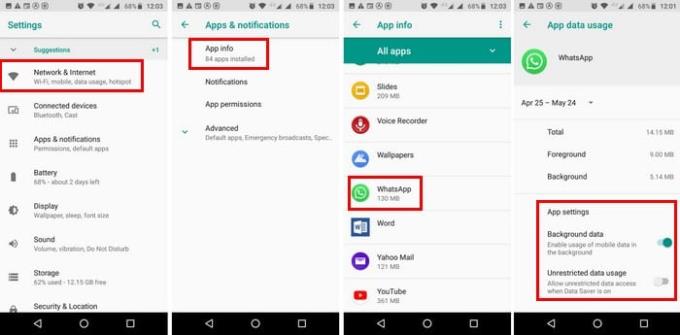
Gebruik een Push Notification Fixer-app
Android-apps gebruiken Google Cloud-meldingen en als gevolg daarvan verzendt uw Android-apparaat een netwerkpakket, ook wel heartbeats genoemd. De tijd die kan verstrijken tussen het verbinden van uw apparaat met de servers, kan variëren van 15 tot 28 minuten. Als u deze tijd wilt verkorten, kunt u een app voor het herstellen van pushmeldingen gebruiken.
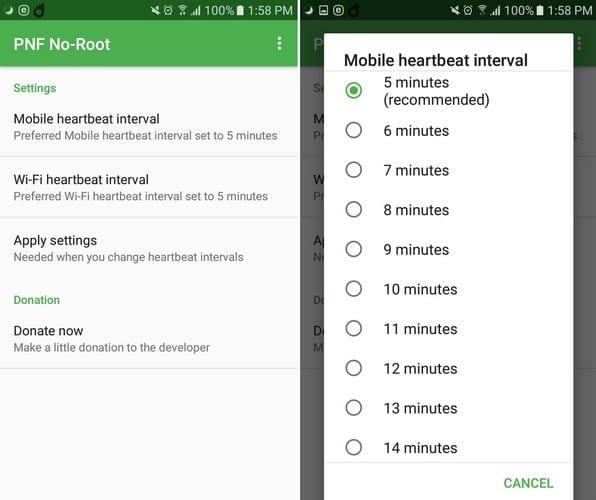
Zodra u klaar bent met het installeren van de app, worden de hartslagintervallen standaard ingesteld op vijf minuten. Als je dit wilt wijzigen wanneer je wifi of mobiele data gebruikt.
Gevolgtrekking
Als de ene methode niet voor u werkt, zullen andere hopelijk de klus klaren. U kunt eindelijk uw meldingen op tijd ontvangen en uw nieuws zo snel mogelijk ontvangen. Welke methode werkte voor jou? Deel uw ervaring met ons in de opmerkingen.